iOS 的原生鍵盤學習您在 iPhone 上打字的方式,然後在您打字時建議單字或將拼寫錯誤的單字更正為您打算輸入的單字。雖然這在工作時可能是一個有用的功能,但當您的鍵盤在沒有提示的情況下糾正您打算自行鍵入的單字時,它會變得非常煩人。
如果您遇到過這種情況,可能是因為您iPhone 上的鍵盤歷史記錄在很長一段時間內積累了您的打字模式和使用的單詞,需要清除以便為新單詞騰出空間。在這篇文章中,我們將解釋您可以停用和清除 iPhone 上的鍵盤歷史記錄的所有方法。
您的 iPhone 的鍵盤歷史記錄儲存了您經常在上面鍵入的一組單詞,以便將來在句子中建議它們或自行將它們更正為預測的單詞。 iOS 的鍵盤歷史既可以是福也可以是禍,因為它有時會將您鍵入的詞更正為您想要的詞,而在其他時候,它會在您在本機鍵盤上鍵入時自動建議或替換不相關的詞。
隨著使用和時間的推移,您 iPhone 的鍵盤歷史記錄可能已經編制了一份您在打字時保存到字典中的新單字清單以及您的打字模式。這些資料包括人名、暱稱,甚至只有您使用的自訂字詞。每當您使用 iPhone 上的內建鍵盤打字時,所有這些資料都會用於提供預測文字和自動更正。
iOS 不向使用者提供存取或查看您的手機從您的打字模式中學習的單字的方法,因此您無法查看或編輯您的鍵盤歷史記錄。幸運的是,有一些方法可以停用或重置 iPhone 上的鍵盤歷史記錄,我們將在下面的教程中解釋。
如果您不想使用iPhone 從您的打字體驗中保存的鍵盤歷史記錄而不刪除歷史記錄本身,您可以暫時停用設備上的鍵盤歷史記錄。這可以透過關閉 iPhone 上的預測文字來完成,這會阻止您的裝置在您在鍵盤上鍵入時學習新單字並提出建議。
要暫時停用鍵盤歷史記錄,請開啟iPhone 上的「設定」應用程式。
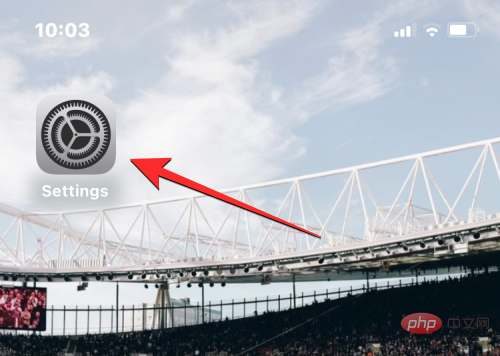
在「設定」中,向下捲動並選擇「常規」 。
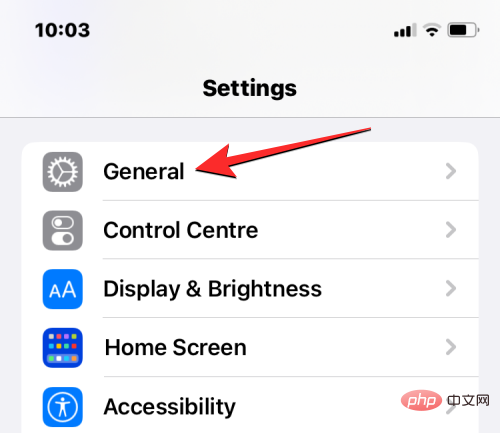
在下一個畫面上,點選鍵盤。
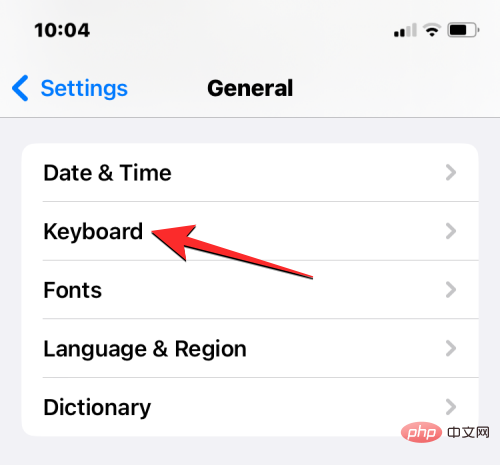
在鍵盤螢幕內,關閉預測切換以暫時停用鍵盤歷史記錄。
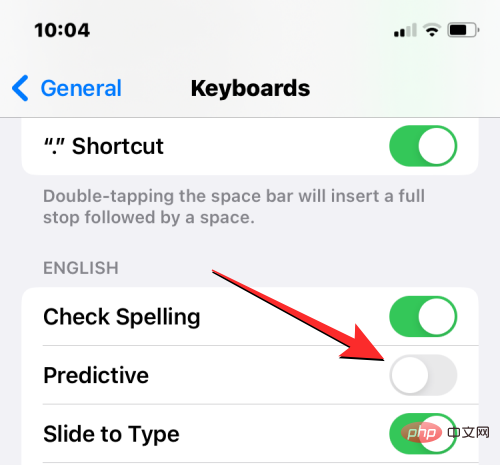
此外,如果您不希望您的裝置自動更正您的單字,您還可以關閉「所有鍵盤」下 的自動修正開關。
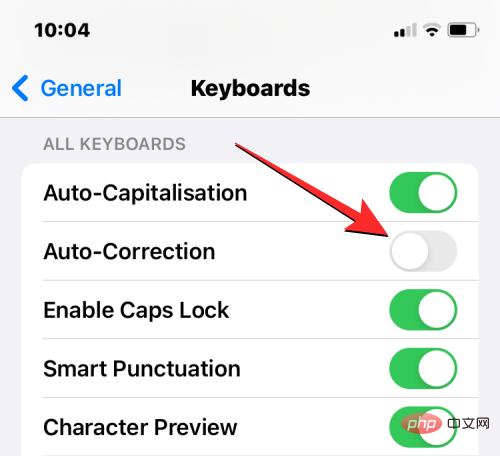
當您關閉這些功能時,您的iPhone 將不再學習您在鍵盤上鍵入的新單字、提供相關建議或自動更正您在其上鍵入的詞。如果您不想完全刪除 iPhone 在鍵盤歷史記錄中保存的單字列表,這是禁用鍵盤歷史記錄的好方法。
您可以透過在 iOS 設定中重置其鍵盤字典來清除 iPhone 的鍵盤歷史記錄。這樣做會刪除您在本機 iOS 鍵盤上鍵入時儲存的所有單字,並從裝置中清除您的鍵入模式。這個過程是不可逆的;這意味著您裝置的字典將恢復到您第一次開始使用 iPhone 時使用的狀態。
要清除 iOS 上的鍵盤歷史記錄,請開啟iPhone 上 的「設定」應用程式。
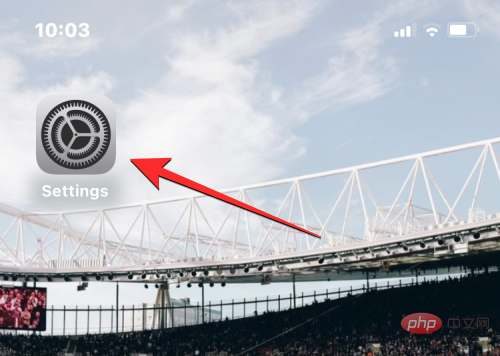
在「設定」中,向下捲動並選擇「常規」 。
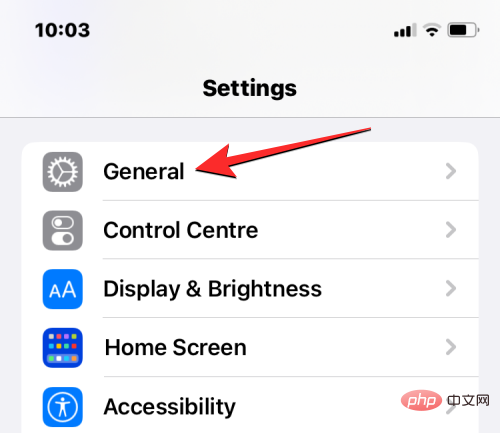
在下一個畫面上,捲動到底部並點擊轉移或重置 iPhone。
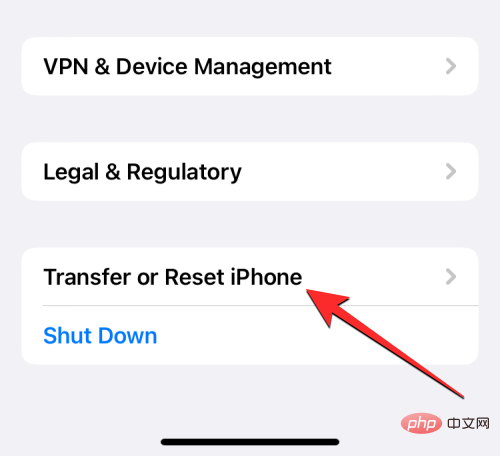
在接下來出現的轉移或重置 iPhone 螢幕上,點擊底部的重置。
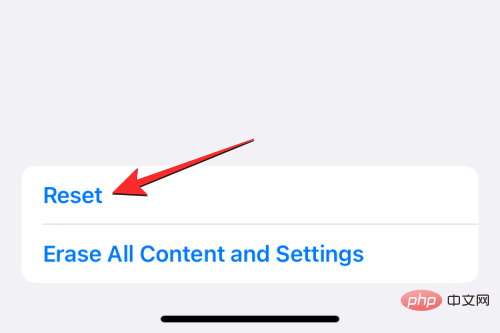
您將在螢幕上看到一個彈出式功能表。在此選單上,選擇重設鍵盤字典。
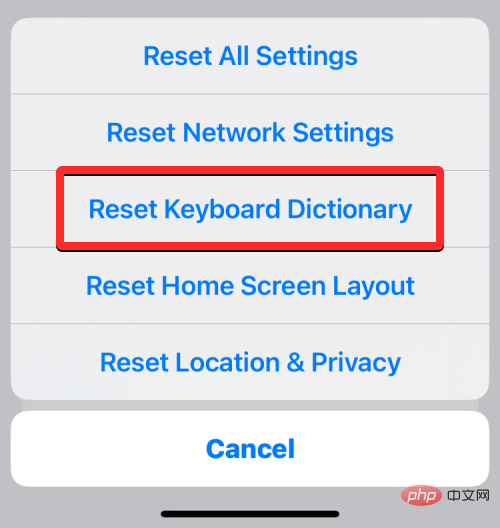
iOS 現在會提示您輸入裝置密碼。
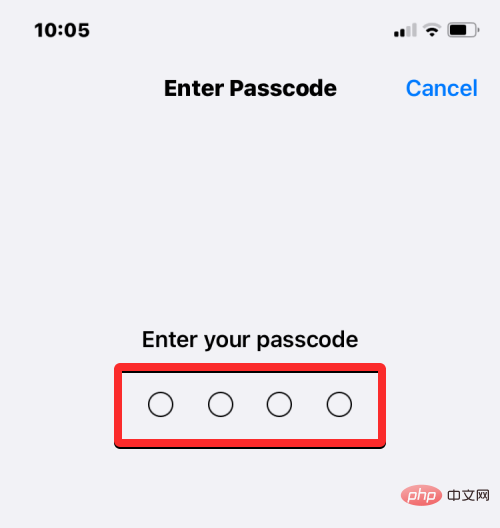
輸入密碼後,您應該會在底部看到提示,要求您確認動作。在此提示中,點擊重置字典以繼續。
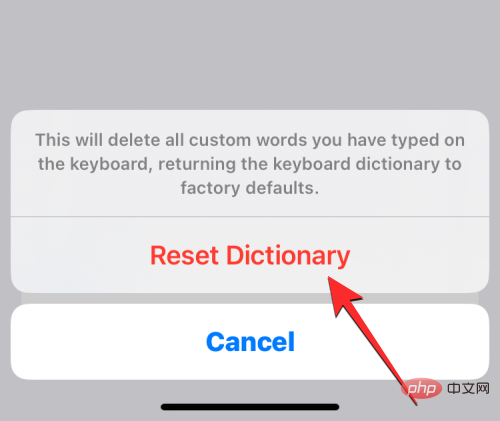
當你這樣做時,iOS 將開始清除你的鍵盤歷史記錄,包括學習的單字和你的打字習慣。然後您的 iPhone 將重新啟動,並在重新啟動後,本機鍵盤將恢復到您第一次購買裝置時的狀態。
如果您打算清除複製到剪貼簿上的單字或內容,則無需重置 iPhone 的鍵盤字典。雖然你手機的剪貼簿只能保存你從某處複製的一條訊息,但第三方應用程式可以在未經你許可的情況下存取這段複製的文字。如果您最近從一個螢幕複製了您的帳戶使用者名稱或密碼,您可以透過事先清除剪貼簿來防止此類應用程式讀取您的剪貼簿。
iOS 不允許使用者本機清除 iPhone 的剪貼簿。但是由於只有一段複製的內容需要從中刪除,您可以透過將空白空間複製到剪貼簿來清除剪貼簿。這樣,空白區域會覆蓋您先前複製的文字。
如果您覺得上述方法很麻煩,您可以使用捷徑為您清除剪貼簿。您可以查看以下連結中的帖子,以了解如何使用「捷徑」應用程式清除剪貼簿。
iOS 允許您使用「設定」中的「文字替換」功能分配短字元而不是長單字或短語。在這裡,您可以將一堆單字加入您的字典中,iOS 會在您鍵入縮寫時自動輸入這些單字。例如,您可以指定“omg”來在文字方塊中輸入“Oh my God”,iOS 會自動建議或將縮寫字元替換為實際的單字或短語。
如果您不再希望您的 iPhone 更正某些字符,或者您想要修改它們以鍵入其他內容,您可以透過存取 iOS 設定中的文字替換工具來實現。從那裡,你可以刪除你加入 iPhone 的單字或片語,這樣 iOS 以後就不會再用指定的單字取代這些字元。
要從文字取代中刪除單字,請開啟iPhone 上 的「設定」應用程式。
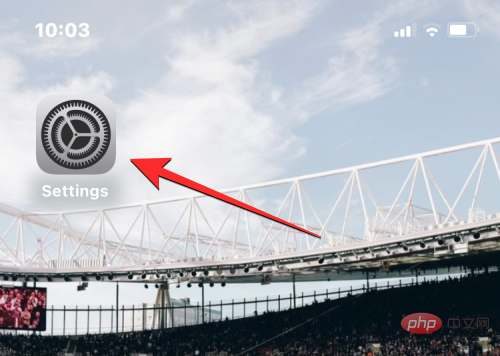
在「設定」中,向下捲動並選擇「常規」 。
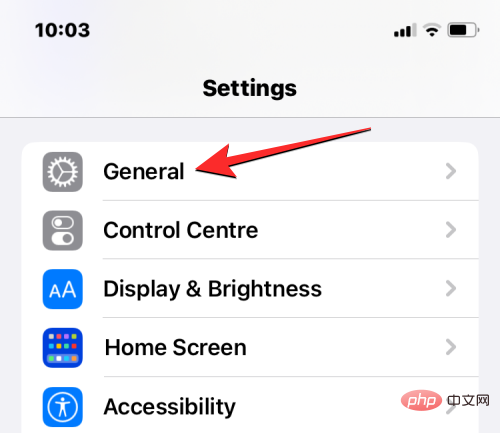
在下一個畫面上,點選鍵盤。
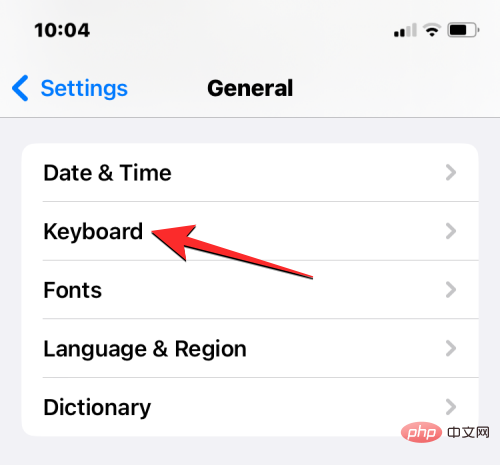
當鍵盤螢幕開啟時,選擇文字取代。
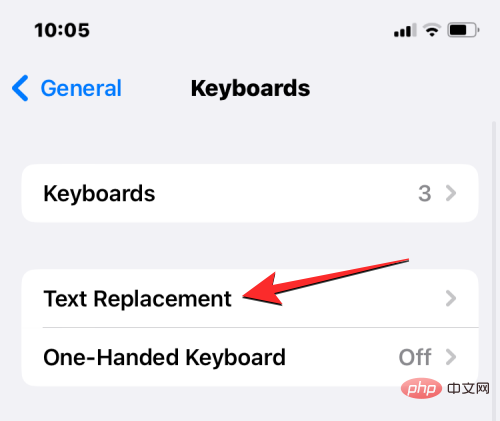
在此畫面上,找到要從文字取代中刪除的單字/片語。當您找到要刪除的項目時,請向左滑動它以顯示其他選項。
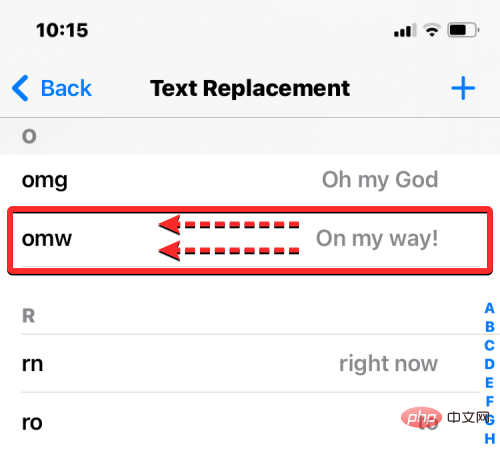
您現在可以透過點擊右側的 刪除從您的 iPhone 中刪除選定的單字/片語。
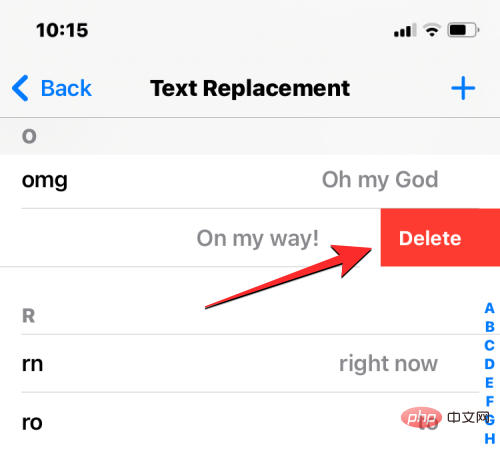
所選單字/短語現在將從文字取代畫面中刪除。
此外,您可以透過點擊左下角 的「編輯」從該畫面中刪除多個單字。
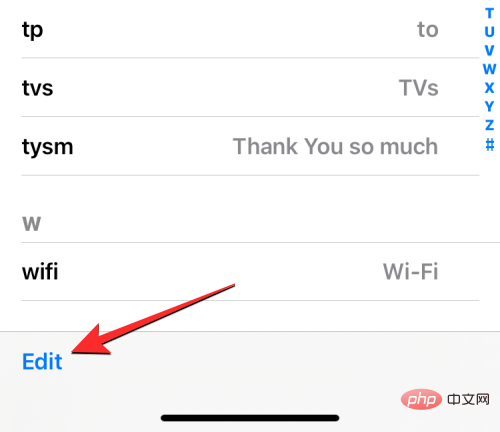
當文字取代畫面進入編輯模式時,點選要刪除的單字左側 的紅色減號 (-) 圖示。
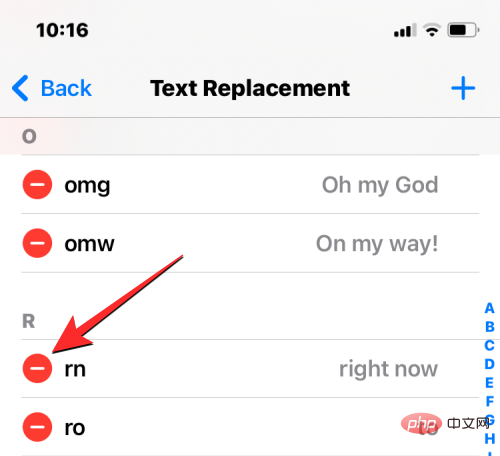
要確認刪除,請點選右側 的刪除。
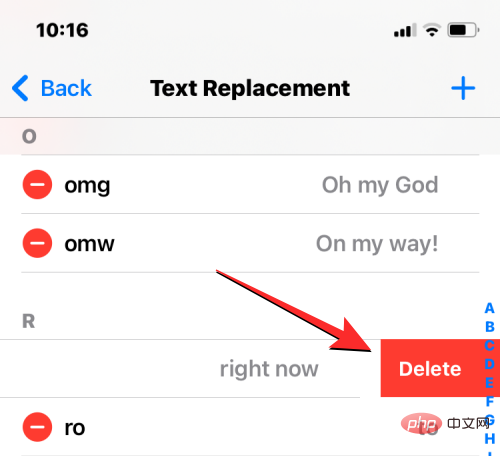
您可以重複此操作以從「文字取代」畫面中刪除更多單字或短語。刪除不需要的單字或片語後,點擊左下角的 完成以儲存變更。
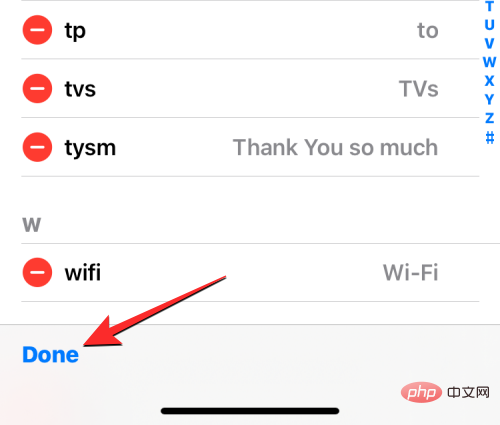
文字取代畫面現在將只包含您未刪除的單字,從現在開始,您的iPhone 將不會用先前分配的單字或片語取代某些字符。
上述方法應該有助於從本機 iOS 鍵盤清除或刪除鍵盤歷史記錄的某些方面。如果您的 iPhone 上安裝了 Gboard,那麼您可能需要在應用程式中手動清除其歷史記錄。如果您在 iPhone 上安裝了任何其他第三方鍵盤應用程序,這同樣適用。
要清除 Gboard 上的鍵盤歷史記錄,請在您的裝置上開啟Gboard應用程式。
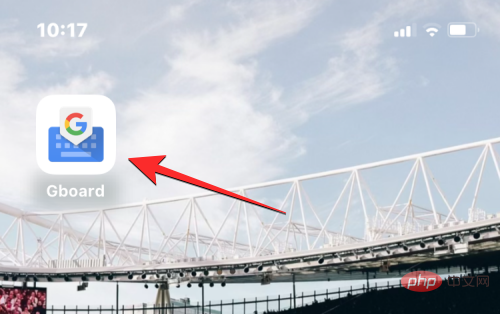
當應用程式開啟時,選擇鍵盤設定。
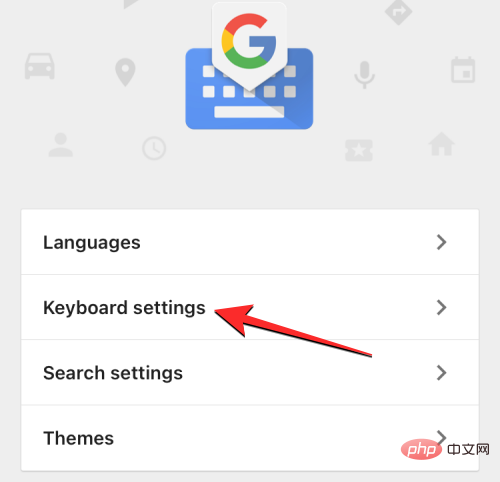
在鍵盤設定畫面上,向下捲動並點擊清除我的字典。
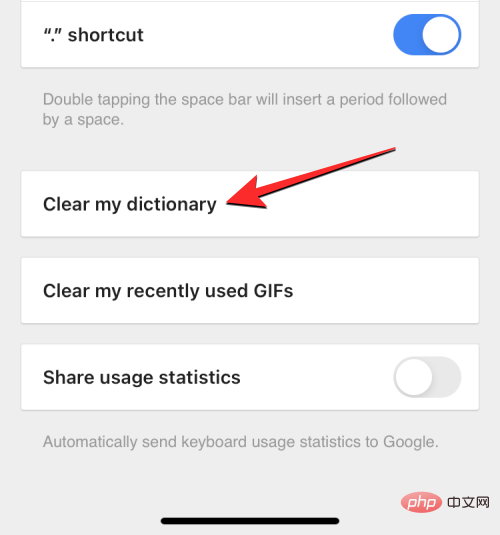
在出現的提示中,點選確定以確認您的決定。
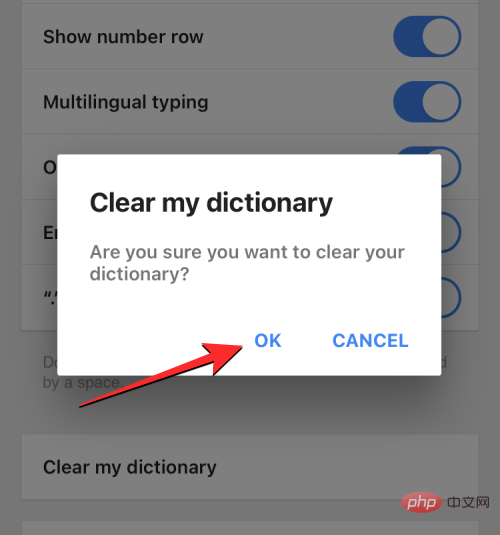
Gboard 現在將刪除並重置您 iPhone 上應用程式的字典。此外,您可以清除 Gboard 的搜尋記錄並阻止它在鍵入期間搜尋聯絡人。為此,請在 Gboard 應用程式中 選擇搜尋設定。
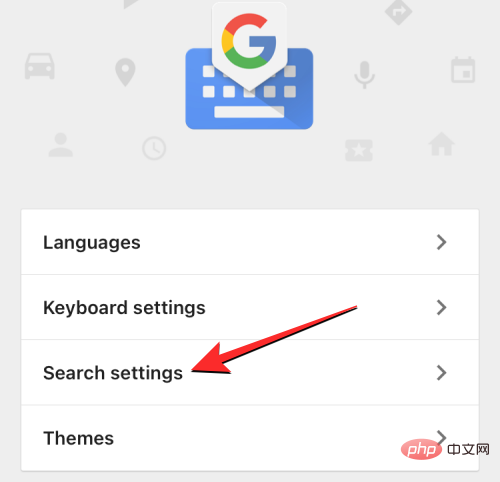
在搜尋設定中,關閉頂部 的聯絡人搜尋開關,以阻止 Gboard 在您的鍵盤上建議聯絡人姓名。
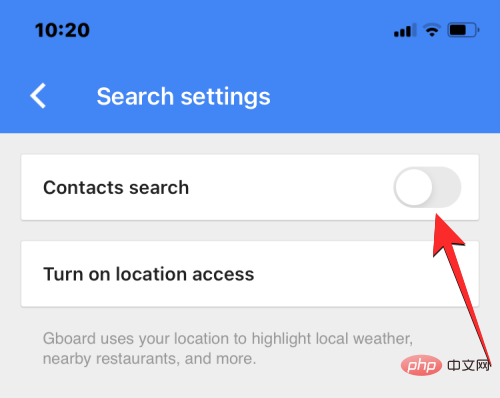
在同一畫面上,點擊清除 Gboard 搜尋歷史記錄以刪除您在 Gboard 搜尋中輸入的所有字詞和查詢。
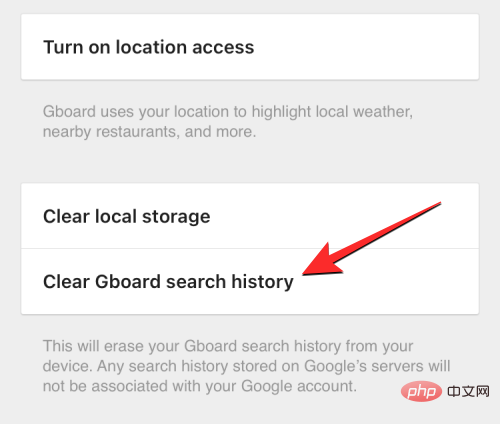
要確認您的動作,請在接下來出現的提示中 點選確定。
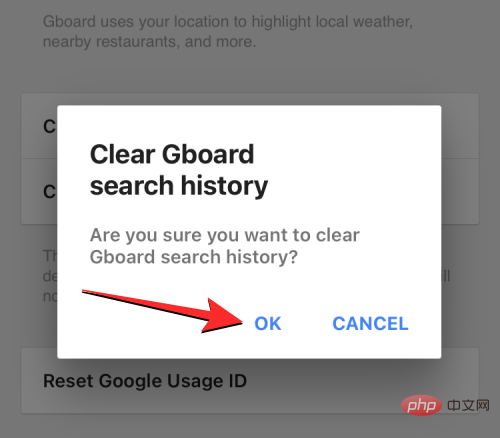
您現在已成功清除 Gboard 的鍵盤歷史記錄。
以上是如何清空 iPhone 上的鍵盤輸入紀錄?的詳細內容。更多資訊請關注PHP中文網其他相關文章!




